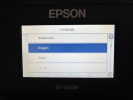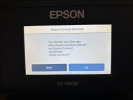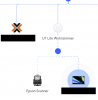Aufstellung & Inbetriebnahme
Packen Sie den "Epson Workforce ES-580W" aus, stellen ihn auf und schließen ihn an das Stromnetz an. Das beigelegte Poster "Start Here" leitet durch die Installation und Einrichtung.
Offenlegung - Provisionslinks
Wir erhalten bei einer Vermittlung zum Kauf oder direkt beim Klick eine Provision vom Anbieter.
Alle Preise enthalten die derzeit gültige MwSt. und verstehen sich zzgl. Versandkosten. Der Preis sowie die Verfügbarkeit können sich mittlerweile geändert haben. Weiß hinterlegte Preise gelten für ein baugleiches Gerät. Alle Angaben ohne Gewähr.
| 23:36 | |
| 17:07 | |
| 10:10 | |
| 16:24 | |
| 10:41 |
| Neu |
Brother DCP‑L8630CDW
Multifunktionsdrucker (Laser/LED) |
| Neu |
Brother HL-L8470CDW
Drucker (Laser/LED) |
| Neu |
Brother HL-L8430CDW
Drucker (Laser/LED) |
| Neu |
Brother MFC‑L8730CDW
Multifunktionsdrucker (Laser/LED) |
|
Multifunktionsdrucker (Tinte) |
|
|
Multifunktionsdrucker (Tinte) |
|
|
Multifunktionsdrucker (Pigmenttinte) |
|
|
Multifunktionsdrucker (Pigmenttinte) |
|
|
Multifunktionsdrucker (Tinte) |
|
|
Multifunktionsdrucker (Tinte) |